Step4.创建图11.2.5所示的基准平面1。图11.2.6 定义参照点说明:完成基准平面1的创建后,不用退出“基准平面”对话框,以便创建其他基准平面。图11.2.7 基准平面2图11.2.7 基准平面2图11.2.8 定义参照线图11.2.8 定义参照线Step6.创建图11.2.9所示的基准平面3。选择下拉菜单命令,系统弹出“创建草图”对话框;选取基准平面1为草图平面,选取XY平面为参考,取消选中区域的复选框;单击按钮,进入草图环境,绘制图11.2.11所示的草图2;单击按钮,退出草图环境。......
2023-06-22

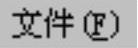

 命令,系统弹出“新建”对话框。在
命令,系统弹出“新建”对话框。在
 区域中选取模板类型为
区域中选取模板类型为 ,在
,在


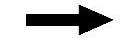
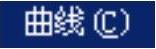
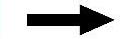
 命令;在多边形对话框的
命令;在多边形对话框的 文本框中输入值10。单击
文本框中输入值10。单击 按钮,单击
按钮,单击 按钮,在
按钮,在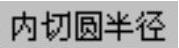 文本框中输入值50,单击两次
文本框中输入值50,单击两次 按钮,然后单击
按钮,然后单击 按钮,完成多边形1的创建。
按钮,完成多边形1的创建。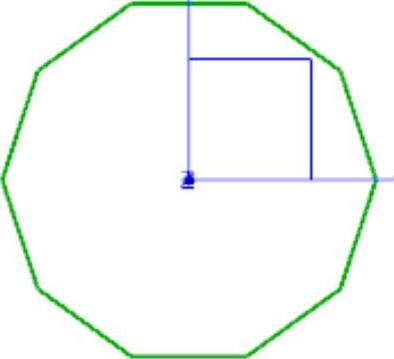

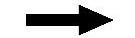
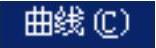
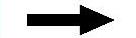
 命令,在多边形对话框中的
命令,在多边形对话框中的 文本框中输入值10。单击
文本框中输入值10。单击 按钮,单击
按钮,单击 按钮,在
按钮,在 文本框中输入值50,在
文本框中输入值50,在 文本框中输入值15,单击
文本框中输入值15,单击 按钮,系统弹出“点”对话框。在“点”对话框
按钮,系统弹出“点”对话框。在“点”对话框 区域的
区域的 文本框中输入20,单击
文本框中输入20,单击 按钮,然后单击
按钮,然后单击 按钮,完成多边形2的创建。
按钮,完成多边形2的创建。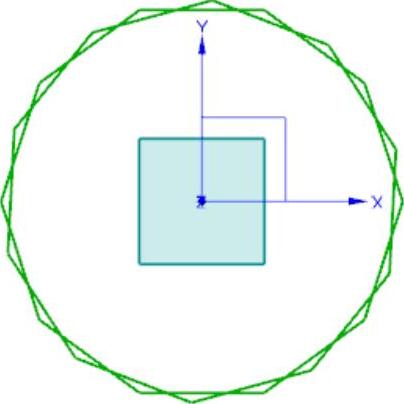


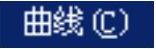
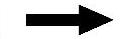
 命令;在
命令;在 区域的下拉列表框中选择
区域的下拉列表框中选择 选项,在
选项,在 区域的
区域的 文本框中输入值2,选中
文本框中输入值2,选中
 按钮,完成艺术样条的创建。
按钮,完成艺术样条的创建。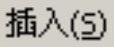
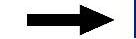


 命令,系统弹出“基准平面”对话框。在
命令,系统弹出“基准平面”对话框。在 区域的下拉列表框中选择
区域的下拉列表框中选择 选项,在绘图区选取XY基准平面,输入偏移值50。单击
选项,在绘图区选取XY基准平面,输入偏移值50。单击 按钮,完成基准平面1的创建。
按钮,完成基准平面1的创建。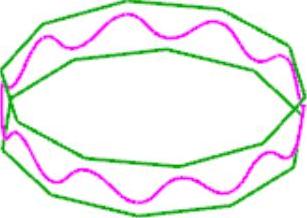


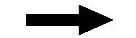
 命令,选取基准平面1为草图平面,进入草图环境绘制草图;绘制完成后单击
命令,选取基准平面1为草图平面,进入草图环境绘制草图;绘制完成后单击 按钮,完成草图1的创建。
按钮,完成草图1的创建。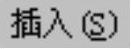
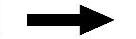
 命令,选取YZ基准平面为草图平面,进入草图环境绘制草图;绘制完成后单击
命令,选取YZ基准平面为草图平面,进入草图环境绘制草图;绘制完成后单击 按钮,完成草图2的创建。
按钮,完成草图2的创建。
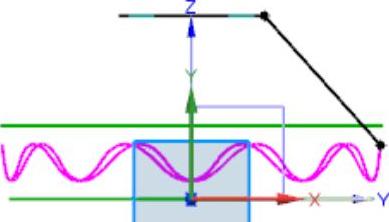
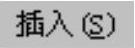
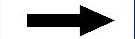


 命令,在绘图区选取图1.2.6所示的草图2为扫掠的截面曲线串,选取图1.2.4所示的艺术样条特征和图1.2.5所示的草图1为扫掠的引导线串,并分别单击中键确认。单击“扫掠”对话框中的
命令,在绘图区选取图1.2.6所示的草图2为扫掠的截面曲线串,选取图1.2.4所示的艺术样条特征和图1.2.5所示的草图1为扫掠的引导线串,并分别单击中键确认。单击“扫掠”对话框中的 按钮,完成扫掠特征的创建。
按钮,完成扫掠特征的创建。
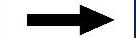

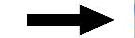
 命令,在
命令,在 区域中单击
区域中单击 按钮,选取图1.2.8所示的曲面为加厚的对象。在
按钮,选取图1.2.8所示的曲面为加厚的对象。在 文本框中输入值1.0,在
文本框中输入值1.0,在 文本框中输入值0,单击
文本框中输入值0,单击 按钮,完成加厚特征的创建。
按钮,完成加厚特征的创建。


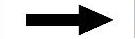
 命令,即可保存零件模型。
命令,即可保存零件模型。







相关推荐